Cara memasang tomcat 8.5 pada Centos/RHEL 8
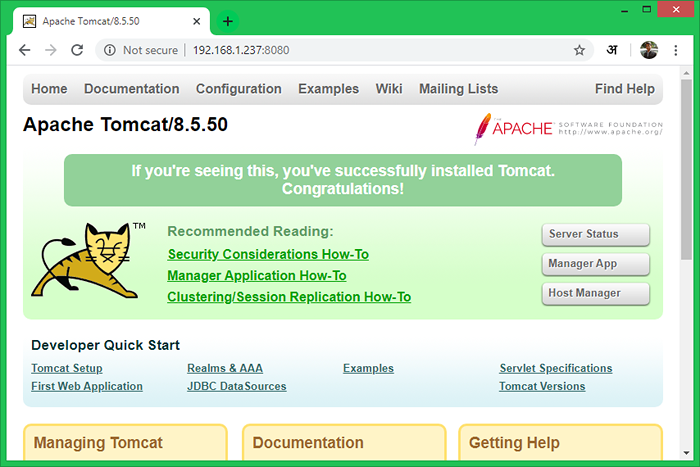
- 967
- 47
- Mr. Ramon Runolfsson
Apache Tomcat 8.5 adalah versi terkini yang tersedia untuk pemasangan siri Tomcat 8. Tomcat adalah pelayan web sumber terbuka untuk aplikasi berasaskan Java yang dibangunkan oleh Yayasan Apache. Kami menggunakan Tomcat untuk menggunakan aplikasi Java Servlet dan JSP. Untuk mengetahui lebih lanjut mengenai Apache Tomcat melawat laman web rasmi Apache http: // tomcat.Apache.org/.
Prasyarat
- Akses Shell
- Akses akaun yang istimewa di sudo
Langkah 1 - Pasang Java
Java adalah keperluan utama untuk menjalankan Tomcat 8.5 pada sistem Centos 8 Linux. Pastikan anda memasang versi Java 8 atau lebih tinggi dalam sistem anda. Sekiranya anda tidak 'memasang Java, gunakan arahan berikut untuk memasang Java (OpenJDK) pada sistem anda.
SUDO DNF Pasang OpenJDK
Kemudian periksa versi Java yang dipasang
java -versi Versi OpenJDK "11.0.4 "2019-07-16 LTS OpenJDK Alam Sekitar Runtime 18.9 (Bina 11.0.4+11-lts) OpenJDK 64-bit Server VM 18.9 (Bina 11.0.4+11-lts, mod campuran, perkongsian)
Langkah 2 - Buat pengguna Tomcat
Banyak pentadbir sistem menjalankan pelayan Tomcat dengan pengguna root. Yang bukan cara yang betul untuk tujuan keselamatan. Oleh itu, saya lebih suka membuat akaun pengguna yang berasingan untuk menjalankan pelayan Tomcat pada sistem Linux.
sudo useradd -m -d /opt /tomcat -u -s /bin /false tomcat
Perintah di atas akan membuat pengguna "Tomcat" dengan kumpulan "Tomcat".
Langkah 3 - Muat turun Tomcat 8
Muat turun fail arkib Apache Tomcat dari halaman muat turun rasmi Apache Tomcat. Anda boleh menggunakan perintah wget di bawah untuk memuat turunnya.
wget https: // dlcdn.Apache.org/tomcat/tomcat-8/v8.5.75/bin/Apache-Tomcat-8.5.75.tar.Gz
Kemudian ekstrak fail arkib dan salin semua fail di bawah direktori rumah tomcat
TAR XZF APACHE-TOMCAT-8.5.75.tar.GZ sudo mv apache-tomcat-8.5.75/*/opt/tomcat/
Juga, tetapkan pemilikan yang betul bagi semua fail.
sudo chown -r tomcat: tomcat/opt/tomcat/
Langkah 4 - Dayakan Hos/Pengurus untuk IP Jauh
Versi Tomcat terkini tidak membenarkan antara muka pengurus dan tuan rumah untuk pengguna jauh. Anda boleh mengaksesnya dari localhost sahaja. Untuk membolehkan akses ke halaman ini untuk sistem jauh, biarkan julat IP atau IP dalam aplikasi khusus konteks.XML fail. Fail adalah seperti berikut:
- Pengurus -/opt/tomcat/webapps/pengurus/meta -inf/konteks.XML
- Pengurus Hos-/OPT/Tomcat/WebApps/Host-Manager/Meta-Inf/Context.XML
Edit fail di atas satu bait dan tambahkan alamat IP anda seperti 192.168.1.10 di tangkapan skrin di bawah.
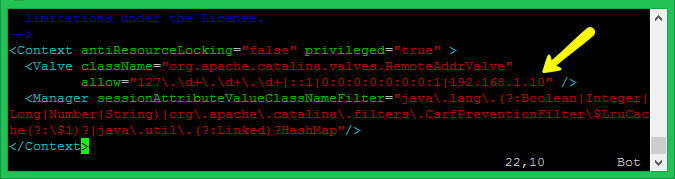
Langkah 5 - Persediaan Akaun Pengguna
Akhirnya kita perlu membuat akaun pengguna untuk mengamankan dan mengakses halaman admin/pengurus. Edit conf/tomcat-users.XML Fail dalam editor anda dan tampal di dalam tag.
Langkah 6 - Buat Skrip Mula Tomcat
Tomcat menyediakan skrip bash untuk perkhidmatan permulaan atau berhenti. Tetapi anda juga boleh membuat skrip permulaan untuk menguruskan tomcat melalui perintah systemctl. Buat Tomcat.fail perkhidmatan dengan kandungan berikut:
sudo vim/etc/systemd/system/tomcat.perkhidmatan
[Unit] Keterangan = Tomcat 8.5 Selepas = Rangkaian.Target [Service] Type = forking user = tomcat group = tomcat environment = "java_home =/usr/lib/jvm/jre" persekitaran = "java_opts = -djava.keselamatan.egd = file: /// dev/urandom "persekitaran =" catalina_base =/opt/tomcat "persekitaran =" catalina_home =/opt/tomcat "persekitaran =" catalina_pid =/opt/tomcat/temp/tomcat.PID "Environment =" Catalina_Opts = -XMS512M -XMX1024M -Server -XX:+UseParallelGC "EXECSTART =/OPT/TOMCAT/BIN/STARTUP.sh execstop =/opt/tomcat/bin/shutdown.SH [Pasang] Wanteby = Multi-User.sasaran
Muat semula perkhidmatan Daemon Systemd untuk menggunakan perubahan
SUDO Systemctl Daemon-Reload
Kemudian, aktifkan dan mulakan perkhidmatan Tomcat pada sistem anda
sudo systemctl enable tomcat.perkhidmatan sudo sistemctl mula tomcat.perkhidmatan
Langkah 7 - Akses tomcat dalam penyemak imbas
Pelayan Tomcat berfungsi pada lalai port 8080. Untuk mengakses Tomcat pada penyemak imbas web dengan menyambungkan pelayan anda di port 8080.
Sekiranya anda menyambung dari mesin tempatan maka gunakan localhost. Untuk menyambung dari mesin jauh gunakan alamat IP sistem dengan port:
http: // localhost: 8080
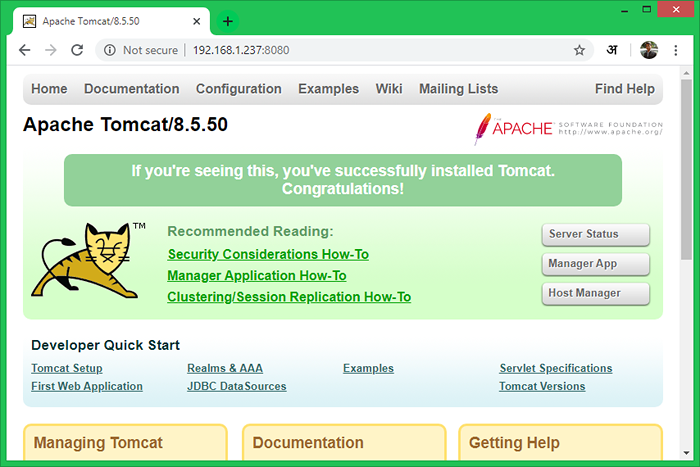
Kesimpulan
Anda mempunyai tomcat 8 yang berjalan.5 pelayan pada sistem CentOS 8 anda. Anda juga mungkin perlu membuat tuan rumah maya atau mengkonfigurasi sijil SSL di Tomcat.
- « Cara Memasang Tomcat 9 di CentOS/RHEL 8
- Cara Membolehkan Sudo Tanpa Kata Laluan untuk Pengguna di Linux »

